 |
Главная |
Пошаговые алгоритмы вычислений
|
из
5.00
|
Файл данных, который мы будем использовать в приводимых далее примерах, называется help.sav. Число объектов в этом файле равно 46, то есть N = 81. Ниже перечислены те переменные файла, которые мы будем использовать.
ff помощь — зависимая переменная, интерпретируемая как время (в секундах) оказания помощи партнеру (среднее — 30, стандартное отклонение — 10);
ff симпатия — оценка своей симпатии к партнеру, нуждающемуся в помощи (по 20-балльной шкале);
ff агрессия — оценка своей агрессивности к партнеру (по 20-балльной шкале); ff польза — самооценка пользы от оказываемой помощи (по 20-балльной шкале);
ff проблема — оценка серьезности проблемы своего партнера (по 20-балльной шкале);
ff эмпатия — оценка эмпатии (склонности к сопереживанию) как результат тести-рования (по 10-балльной шкале).
256 Глава 18.Множественный регрессионный анализ

Для проведения множественного регрессионного анализа сначала необходимо вы-полнить три подготовительных шага. Эти шаги (шаги 1–3) позволят подготовить рабочий файл данных, запустить программу IBM SPSS Statistics 19 и открыть файл (в данном случае — файл ex020.sav). Пошаговые инструкции этого процесса при-ведены в главе 4 (с. 60), а подробные разъяснения — в главе 2.
После завершения шага 3 на экране должно присутствовать окно редактора дан-ных со строкой меню и загруженным файлом help.sav.

Шаг 4 В меню Анализ выберите команду Регрессия Линейная. На экране по явится диалоговое окно Линейная регрессия, показанное на рис. 18.1.

Рис. 18.1.Диалоговое окно Линейная регрессия
В верхней части диалогового окна расположено поле Зависимая переменная, пред-назначенное для указания единственной переменной-критерия. Ниже следует спи-сок Независимые переменные, заполняемый одной или несколькими независимы-ми переменными, число которых теоретически не ограничено. С помощью кнопки Следующий, расположенной справа от метки Блок 1 из 1, вы можете задать не один, а несколько наборов предикторов и тем самым провести одновременно несколько вариантов регрессионного анализа. Как только вы определите все независимые переменные и установите необходимые параметры анализа, щелчок на кнопке Сле-дующий приведет к очистке списка Независимые переменные, который будет готов к принятию нового набора предикторов. После того как вы зададите все блоки независимых переменных и щелкните на кнопке OK, SPSS выполнит все варианты регрессионного анализа и сгенерирует результаты для каждого из них. Обратите внимание, что во всех вариантах анализа, проводимых одновременно, должна быть
| Пошаговые алгоритмы вычислений |

общая зависимая переменная, иначе процедуру регрессии каждый раз пришлось бы запускать заново.
Важным элементом диалогового окна Линейная регрессия является раскрываю-щийся список Метод. Пункты этого списка определяют алгоритмы включения не-зависимых переменных в уравнение регрессии.
ff Принудительное включение — метод, применяющийся по умолчанию. Все неза-висимые переменные включаются в уравнение независимо от степени их кор-реляции с переменной-критерием.
ff Включение — пошаговое включение переменных с проверкой на значимость их частной корреляции с критерием. В результате в уравнение включаются все пе-ременные, имеющие значимую частную корреляцию с переменной-критерием. Включение производится в порядке возрастания p-уровня.
ff Исключение — пошаговый метод, сначала включающий в уравнение регрессии все независимые переменные, а затем поочередно удаляющий все переменные, чья корреляция с критерием имеет уровень значимости выше заданного поро-гового значения. Как правило, пороговым значением является p = 0,1.
ff Шаговый отбор — комбинация пошаговых методов включения и исключения. Основной идеей является изменение доли влияния независимой переменной на критерий при появлении в уравнении других независимых переменных. Если влияние какой-либо из включенных переменных становится слишком слабым, она исключается из уравнения. Подобный метод используется при регрессионном анализе наиболее часто.
ff Блочное исключение — это метод принудительного удаления переменных. Он требует предварительного задания метода Включение в качестве предыдущего блока, например Блок 1 из 1. При задании следующего блока, в данном случае Блок 2 из 2, в список Независимые переменные вы сможете ввести те независи-мые переменные, которые хотите исключить из уравнения регрессии. При вы-полнении команды вы получите результат со всеми заданными переменными,
ее затем — результат с удаленными переменными. Если в анализе участвуют не-сколько блоков, то можно задавать операцию удаления после каждого из них.
Окно и кнопка Переменная отбора наблюдений дадут возможность выбрать груп-пирующую переменную для задания подгруппы наблюдений, в отношении кото-рой будет проводиться анализ.
Кнопка Графики используется для графического отображения остатков. Кнопка Статистики открывает диалоговое окно Линейная регрессия: Статистики, показанное на рис. 18.2. По умолчанию в окне установлены два флажка. Флажок Оценки вклю-чает в вывод коэффициенты B, стандартные коэффициенты регрессии β, а также соответствующие стандартные ошибки, t-критерии и уровни значимости. Флажок Согласие модели генерирует значения множественного коэффициента корреляции R, величину R2, таблицу дисперсионного анализа, соответствующие F-величины
В уровни их значимости. Таким образом, указанные флажки отвечают за генера-цию основных элементов регрессионного анализа.
258 Глава 18.Множественный регрессионный анализ

Рис. 18.2.Диалоговое окно Линейная регрессия:Статистики
Ниже пояснены наиболее важные флажки диалогового окна Линейная регрессия:
Статистики.
ff Доверительные интервалы — включает в вывод для коэффициентов B довери-тельный интервал в 95 %.
ff Матрица ковариаций — генерирует таблицу, под главной диагональю которой расположены ковариации, на главной диагонали — дисперсии, а над главной диагональю — корреляции.
ff Изменение R-квадрата) — для методов Включение и Шаговый отбор указывает изменения коэффициента R2 при введении новых переменных в уравнение ре-грессии.
ff Описательные статистики — включает средние значения переменных, стандарт-ные отклонения, а также корреляционную матрицу.
ff Диагностика коллинеарности — устанавливает наличие коллинеарностей (кор-реляций, близких к 1) между переменными.
Щелчок на кнопке Сохранить в диалоговом окне Линейная регрессия приводит
6. открытию диалогового окна Линейная регрессия: Сохранение, показанного на рис. 18.3. В нем имеется множество флажков, названия которых, как правило, представляют загадку даже для людей, искушенных в математике. Однако некото-рые весьма полезны.
Данное окно позволяет создать в файле данных новые переменные, содержащие значения, соответствующие установленным флажкам.
ff В группе Предсказанные значения имеются 4 флажка. Флажок Нестандартизо-ванные генерирует прогнозируемые значения, которые бывает полезно сравнить с фактическими значениями для оценки адекватности уравнения регрессии.
| Пошаговые алгоритмы вычислений |

Рис. 18.3.Диалоговое окно Линейная регрессия:Сохранение
Кроме того, этот флажок позволяет получать прогнозы (оценки) зависимой переменной для тех объектов, для которых ее истинные значения неизвест-ны. Флажок Стандартизованные позволяет рассчитывать стандартизированные прогнозируемые значения (в z-значениях).
ff В группу Остатки включены 5 флажков, позволяющих задавать сохраняемые значения остатков
ff Флажки в группе Статистики влияния позволяют исключать из выборки те или иные объекты. Так, если в команде спортсменов-бегунов один пробегает дистанцию гораздо хуже или гораздо лучше других, его результаты значи-тельно искажают статистические показатели всей команды. Иногда подоб-ные значения («выбросы») желательно исключать из анализа. К сожалению, подробное изложение этой процедуры выходит за пределы темы данной книги.
260 Глава 18.Множественный регрессионный анализ

ff С помощью поля и флажков из группы Интервалы предсказания можно изме-нять число процентов в доверительном интервале для средних или отдельных значений (по умолчанию — 95 %).
ff Флажки в группе Расстояния предоставляют три способа измерения расстоя-ния между объектами (см. главу 22).
Наконец, рассмотрим диалоговое окно Линейная регрессия: Параметры, показанное на рис. 18.4. Это окно открывается при щелчке на кнопке Параметры в окне Ли-нейная регрессия.

Рис. 18.4.Диалоговое окно Линейная регрессия:Параметры
Флажок Включить в уравнение константу установлен по умолчанию и без веских на то причин сбрасывать его не рекомендуется. Переключатели в группе Критерии ша-гового отбора позволяют управлять выполнением методов Включение, Исключение
В Шаговый отбор. В поле Включение вы можете указать пороговую величину значи-мости для включения переменных в уравнение регрессии, а в поле Исключение — для исключения переменных; в первом по умолчанию уставлено значение 0,05, во втором — значение 0,1. Группа переключателей Пропущенных значений позволяет выбрать способ обработки отсутствующих значений (см. раздел «Обработка про-пущенных значений» в главе 4).
Далее приведены два примера (шаги 5 и 5а), в первом из которых проводится множественный регрессионный анализ с участием зависимой переменной помощь
5. пяти предикторов симпатия, проблема, эмпатия, польза и агрессия. Для составле-ния уравнения регрессии мы воспользуемся установленным по умолчанию мето-дом Принудительное включение. Во втором примере мы используем некоторые из описанных выше параметров и пошаговый метод Шаговый отбор.
| Пошаговые алгоритмы вычислений |

Шаг 5 После выполнения шага 4 у вас должно быть открыто диалоговое окно Линейная регрессия, показанное на рис. 18.1.
Щелкните сначала на переменной помощь, чтобы выделить ее, а за-тем — на верхней кнопке со стрелкой, чтобы переместить перемен-ную в поле Зависимая переменная.
Щелкните сначала на переменной симпатия, чтобы выделить ее, а за-тем — на второй сверху кнопке со стрелкой, чтобы переместить пере-менную в список Независимые переменные.
Повторите предыдущее действие для переменных проблема, эмпатия,
польза и агрессия.
Щелкните на кнопке OK, чтобы открыть окно вывода.
11. результате программа сгенерирует данные, показывающие, какая из независи-мых переменных оказывает наибольшее влияние на зависимую переменную.
12. следующем примере мы проведем регрессионный анализ с участием тех же пере-менных, что и в предыдущем, однако будем использовать метод Шаговый отбор, включим в результат статистики для коэффициентов B, описательные статистики и характеристики модели.

Шаг 5А После выполнения шага 4 должно быть открыто диалоговое окно Ли-нейная регрессия, показанное на рис. 18.1. Если вы уже успели порабо-тать с этим окном, очистите его щелчком на кнопке Сброс и выполните следующие действия.
6. Щелкните сначала на переменной помощь, чтобы выделить ее, а за-тем — на верхней кнопке со стрелкой, чтобы переместить перемен-ную в поле Зависимая переменная.
7. Щелкните сначала на переменной симпатия, чтобы выделить ее, а за-тем — на второй сверху кнопке со стрелкой, чтобы переместить пере-менную в список Независимые переменные.
8. Повторите предыдущее действие для переменных проблема, эмпатия,
польза и агрессия.
9. В раскрывающемся списке Метод выберите пункт Шаговый отбор.
10. Щелкните на кнопке Статистики, чтобы открыть диалоговое окно Ли-
нейная регрессия: Статистики, показанное на рис. 18.2.
11. Установите флажок Описательные статистики и щелкните на кнопке Продолжить, чтобы вернуться в диалоговое окно Линейная регрессия.
12. Щелкните на кнопке Сохранить, чтобы открыть диалоговое окно
Linear Линейная регрессия: Сохранить, показанное на рис. 18.3.
13. Установите флажок Нестандартизованные и щелкните на кнопке Про-должить, чтобы вернуться в диалоговое окно Линейная регрессия.
14. Щелкните на кнопке OK, чтобы открыть окно вывода.
262 Глава 18.Множественный регрессионный анализ

в результате выполнения приведенных выше инструкций будут сгенерированы данные, позволяющие судить о том, какая из независимых переменных оказывает наибольшее влияние на критерий. При составлении уравнения регрессии сначала в него включаются переменные, чья частная корреляция (β) с зависимой пере-менной имеет уровень значимости не выше 0,05. Если затем обнаружится, что из включенных переменных какие-либо обнаруживают новый уровень значимости, превышающий значение 0,1, они исключаются из уравнения. Кроме того, в резуль-тате выполнения процедуры будет создана переменная для хранения прогнози-руемых значений переменной помощь, рассчитанных по составленному уравнению регрессии. В окне вывода вы также сможете найти корреляционную матрицу для всех переменных и описательные статистики.
После выполнения шага 5 и шага 5а программа автоматически активизирует окно вывода. Для просмотра результатов при необходимости можно воспользоваться вертикальной и горизонтальной полосами прокрутки. Обратите внимание на стан-дартную строку меню в верхней части окна вывода: ее присутствие позволяет вы-полнять любые статистические операции, не переключаясь обратно в окно редак-тора данных.
|
из
5.00
|
Обсуждение в статье: Пошаговые алгоритмы вычислений |
|
Обсуждений еще не было, будьте первым... ↓↓↓ |

Почему 1285321 студент выбрали МегаОбучалку...
Система поиска информации
Мобильная версия сайта
Удобная навигация
Нет шокирующей рекламы

